reklama
Když jsem jednoho dne procházel staré příspěvky na MakeUseOf Answers, narazil jsem na otázku, na kterou se často ptám. Jak sloučíte duplicitní soubory nebo složky, když používáte počítač se systémem Windows? Uživatelé systému Linux mají jednoduché nástroje, které mohou použít k rychlému porovnání souborů, jako je například příkaz diff.
Zde na MakeUseOf jsme pokryli spoustu aplikací, které slučují soubory, jako je Markův článek o tom, jak na to sloučit soubory PDF S tímto snadným nástrojem snadno rozdělte a sloučte soubory PDF Přečtěte si více , nebo Saikatův článek o jak sloučit video soubory Top 5 bezplatných aplikací pro sloučení nebo rozdělení video souborůPro rozdělení a slučování video souborů nepotřebujete špičkový editor videa. Zde jsou nejlepší aplikace, které můžete použít pro tuto jednoduchou práci. Přečtěte si více . Co když však chcete sloučit dokumenty nebo složky plné zdánlivě duplikovaných seznamů souborů?
Ve Windows není tato úloha tak jednoduchá jako v Linuxu, ale občas se objevuje potřeba. Možná máte dlouhou dobu dva společné adresáře a navzdory veškerému úsilí o jejich synchronizaci již tyto soubory neobsahují. Nebo jste možná upravovali tentýž dokument na několika místech a už si nejste jisti, který z nich je nejnovější, a v jedné z kopií nechcete ztratit nic důležitého? Schopnost porovnat zdánlivě duplicitní soubory nebo složky se někdy může hodit.
Open Source aplikace, která nabízí uživatelům „Windows“ funkčnost „diff“, je bezplatná utilita pro duplicitní soubory WinMerge. Tento program přijme tři argumenty - soubor nebo složku, která se má zobrazit vlevo, soubor nebo složku zobrazovat napravo a filtr, který mohou pokročilí uživatelé použít k manipulaci s porovnáváním a spojit.
Porovnání dvou duplicitních složek
Jedním z nejpravděpodobnějších způsobů použití této užitečné aplikace je porovnání dvou souborů, o kterých se domníváte, že byly synchronizováno, ale možná z jakéhokoli důvodu jste začali pochybovat o tom, že tyto dvě složky jsou skutečně duplikáty. Nástroj WinMerge pro duplicitní soubory vám může nejen sdělit, zda jsou obě složky duplikáty, ale může také zvýrazněte přesné rozdíly, abyste se mohli rozhodnout, co musíte udělat, aby byly obě složky pravdivé duplikáty.

Abych popsal, jak to funguje s obsahem složek, vytvořil jsem dvě testovací složky, které obsahují identické textové a obrazové soubory, s výjimkou dvou rozdílů uvnitř složek. Složka číslo dvě obsahuje další textový soubor a další obrazový soubor. Jak vidíte výše, jako srovnání mezi hlavami jsem vybral složku1 a složku2. Během několika sekund po kliknutí na OK byly výsledky v.
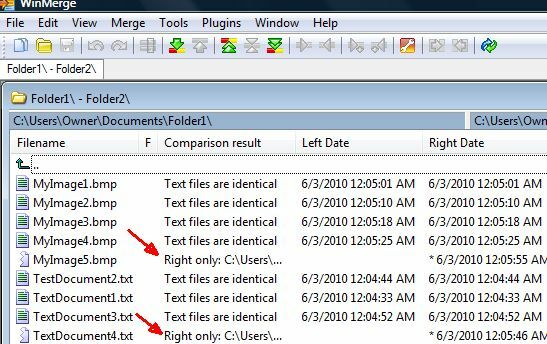
Jak vidíte, WinMerge okamžitě identifikoval tyto dva nesrovnalosti. MyImage5.bmp a TextDocument4.txt jsou okamžitě identifikovány jako existující pouze ve složce na pravé straně, Složka 2. Aplikace dokonce poskytuje data úprav souborů, takže můžete zjistit, zda existují dokonce rozdíly v tom, kdy byly soubory upraveny. Určitě existují případy, kdy můžete mít soubor se stejným názvem, ale jeden je aktualizován, zatímco druhý není. Tento software také identifikuje tyto rozdíly.
Porovnání dvou duplicitních souborů
K provedení tohoto experimentu jsem ve složce 2 upravil TextDocument1.txt a TextDocument2.txt tak, aby oba obsahovaly identický text. V podstatě jsem vložil první tři stránky Moby Dicka do každého souboru. Pak jsem vložil tři jedinečné věty do souboru jedna a jednu jedinečnou větu do souboru dva. Test je, zda WinMerge dokáže správně izolovat a identifikovat všechny tři rozdíly mezi těmito dvěma soubory.
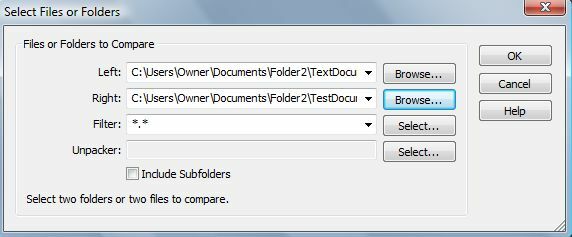
Zde jsem nastavil document1 vlevo a document2 vpravo. V tomto případě se nepoužívají žádné filtry - chtěl jsem porovnat oba řádky souborů pro řádek a slovo pro slovo.
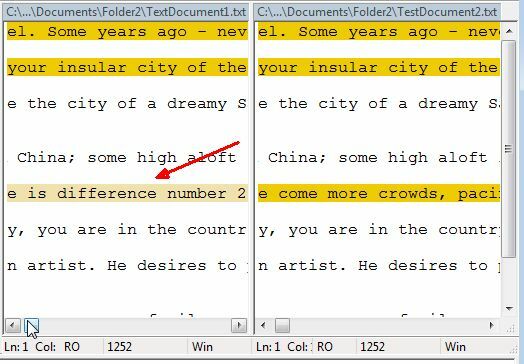
Jak vidíte výše, aplikace úspěšně identifikovala každý jednotlivý rozdíl. Řádek obsahující změnu je zvýrazněn a samotná změna je dále zvýrazněna, takže můžete rychle procházet řádky textu a zjistit, jaké přesné rozdíly jsou. Pěkné na tom je, že pokud pracujete na výzkumném článku a do starší kopie jste přidali celé odstavce, zatímco jste v tomto levém okně / pravém okně, můžete ve skutečnosti upravovat kterýkoli dokument stejně jako v jakémkoli textu editor.

Zde jsem zvýraznil jedinečný řádek v dokumentu1 a vložil jej do stejného řádku v dokumentu2. Můžete to udělat pro jednotlivé řádky nebo celé odstavce - upravte buď dokument, jak uznáte za vhodný!
Provádění sloučení
I když by ruční procházení výsledků porovnávání řádek po řádku a jejich zkopírování do dokumentu nejnovější verze jistě fungovalo, software by se ve skutečnosti nezmenoval WinSpojit pokud neexistoval nějaký automatizovaný přístup k procesu. No, určitě ano. Jednou z hlavních položek nabídky je „Spojit“A možnosti v této položce nabídky obsahují vše, co potřebujete k sloučení duplicitních souborů nebo adresářů, které máte.
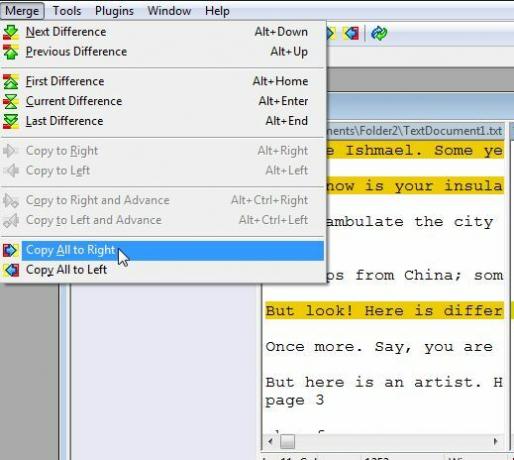
Prvních devět možností v této nabídce je vlastně to, co bych nazval „poloautomatické“ slučování. K procházení jednotlivých rozdílů v souborech můžete použít možnosti nabídky nebo příkazy klávesnice a poté buď zkopírujte další text na pravý nebo levý dokument, podle toho, který chcete vytvořit jako „master“ dokument.
Poslední dvě možnosti jsou ve skutečnosti plně automatizované sloučení. Jakmile rychle procházíte rozdíly v souborech a jste si jisti, že si chcete zachovat všechny jedinečný obsah z jednoho souboru a přesunout jej do druhého, stačí vybrat soubor, do kterého chcete sloučit, a zvolit buď "Kopírovat vše doprava“Nebo„Kopírovat vše doleva. “ Tyto možnosti automaticky prolétají všemi rozdíly a upravují hlavní soubor tak, aby obsahoval veškerý další obsah, který může mít druhý soubor. Po dokončení procesu budou vaše soubory nebo složky opět stejné.
Už jste někdy měli potřebu porovnat nebo sloučit dva duplicitní soubory nebo složky? Vyzkoušeli jste někdy nástroj pro duplicitní soubory WinMerge? Sdílejte své názory a postřehy v sekci komentářů níže.
Ryan má bakalářský titul z elektrotechniky. Pracoval 13 let v automatizační technice, 5 let v IT a nyní je Apps Engineer. Bývalý šéfredaktor MakeUseOf, vystoupil na národních konferencích o vizualizaci dat a vystupoval v národních televizích a rádiích.